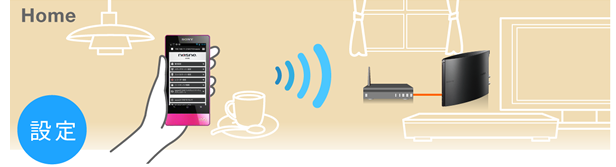
ウォークマンでnasne(ナスネ)™を楽しむ
「Video & TV Sideview」とnasne(ナスネ)™の初期設定
はじめて"ナスネ"をご利用になる際に必要な初期設定の方法をご説明します。
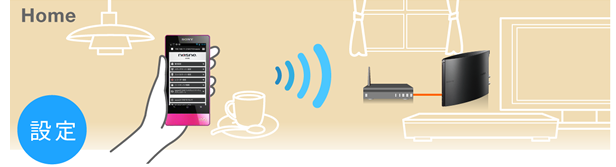
準備するもの
-

DLNA対応ウォークマン
-

ネットワークレコーダー&
メディアストレージ
「nasne(ナスネ)™」 -

Wi-Fi対応の
モデム・ルーター
DLNA対応ウォークマンから"ナスネ"の初期設定をおこなう
DLNA対応ウォークマンから"ナスネ"にアクセスして、"ナスネ"の初期設定を行う方法をご説明します。
ウォークマンにインストールした  「Video & TV Sideview」アプリを起動して、"ナスネ"を機器登録してください。
「Video & TV Sideview」アプリを起動して、"ナスネ"を機器登録してください。
機器登録の方法については、以下の「Video & TV Sideview」ヘルプをご参照ください。
機器登録が完了したら、引き続き「nasne HOME」画面を表示して、"ナスネ"のチャンネル設定をします。
※ すでにウォークマン以外の機器から"ナスネ"の初期設定がお済みの場合は、以降の操作は不要です。
機器登録後、「Video & TV Sideview」アプリの機器設定画面を表示してください。
「Video & TV Sideview」アプリを起動し、[設定]−[機器設定]をタップしてください。

「nasne™ HOME」画面を表示してください。
お使いの"ナスネ"をタップし、[nasne™ HOME]をタップすると、「nasne HOME」画面が表示されます。
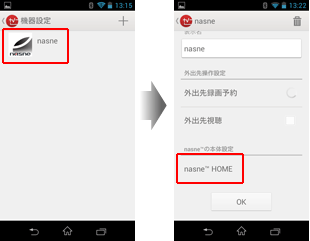
[レコーダー設定]をタップしてください。
[レコーダー設定]をタップすると、設定画面が開きます。
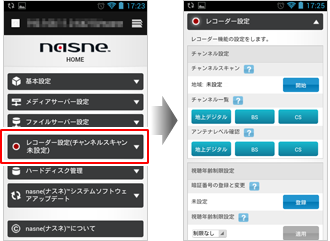
地域設定をおこなってください。
「チャンネルスキャン」の右側にある[開始]をタップしてください。
ご利用になる地域の選択画面が表示されます。

お住まいの地域を設定してください。
プルダウンからお住まいの地域を選択し、確定ボタンを押してください。
チャンネルスキャンが開始されるので、完了するまでお待ちください。
チャンネルスキャンが完了したら[OK]をタップしてください。
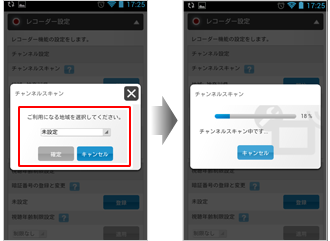
チャンネルスキャンが完了したら[OK]をタップしてください。
[OK]を押して"ナスネ"の初期設定を終了してください。

■検出された放送局・アンテナレベルを確認するには
チャンネルスキャンで検出された放送局を確認するには「チャンネル一覧」の各ボタンをタップしてください。
アンテナレベルを確認するには「チャンネル一覧」の各ボタンをタップしてください。
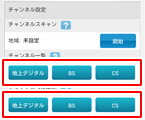
以上で初期設定は完了です。
"ナスネ"で録画した番組や放送中の番組をウォークマンで視聴する方法は以下をご覧ください。
"ナスネ"で録画した番組や放送中の番組を、ウォークマンで視聴する
ウォークマンから"ナスネ"にテレビ番組の録画予約をする方法は以下をご覧ください。